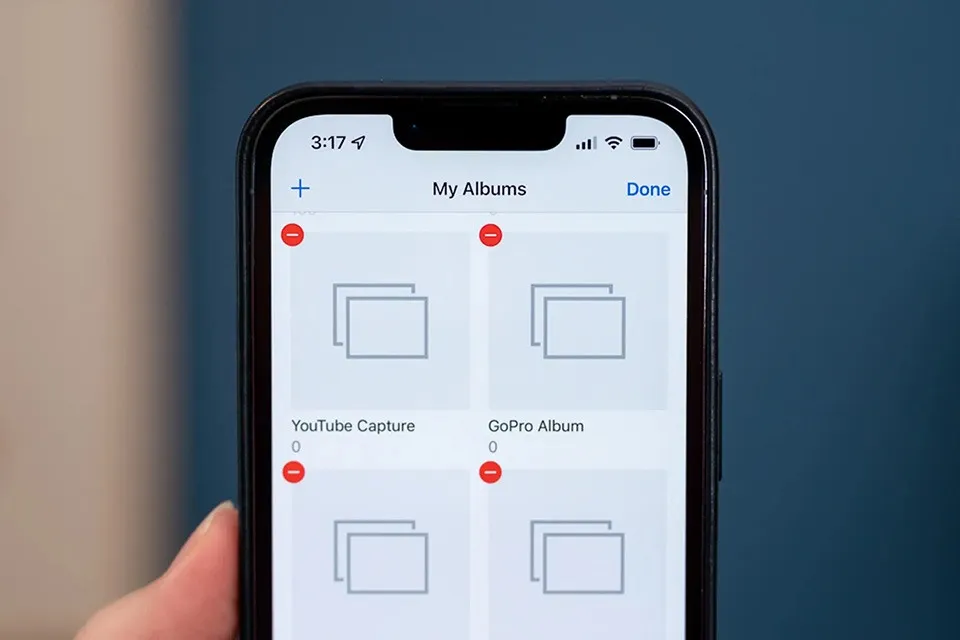Nếu bạn có nhiều ảnh trên iPhone và xoá một số album mà bạn không cần nữa, bài viết này sẽ chỉ cho bạn cách xoá album ảnh trên iPhone của bạn.
Ứng dụng Ảnh của iPhone là một ứng dụng được cài đặt sẵn trên hệ điều hành iOS. Thông qua ứng dụng này, bạn có thể xem, xoá hoặc chỉnh sửa mọi bức ảnh hoặc video mà bạn đã chụp hoặc tải xuống. Một trong các tính năng hay ho khác của ứng dụng Ảnh là nó cho phép bạn tạo ra album với số lượng không giới hạn để phân loại ảnh và video của mình.
Bạn đang đọc: Cách xoá album ảnh trên iPhone mà nhiều người chưa biết
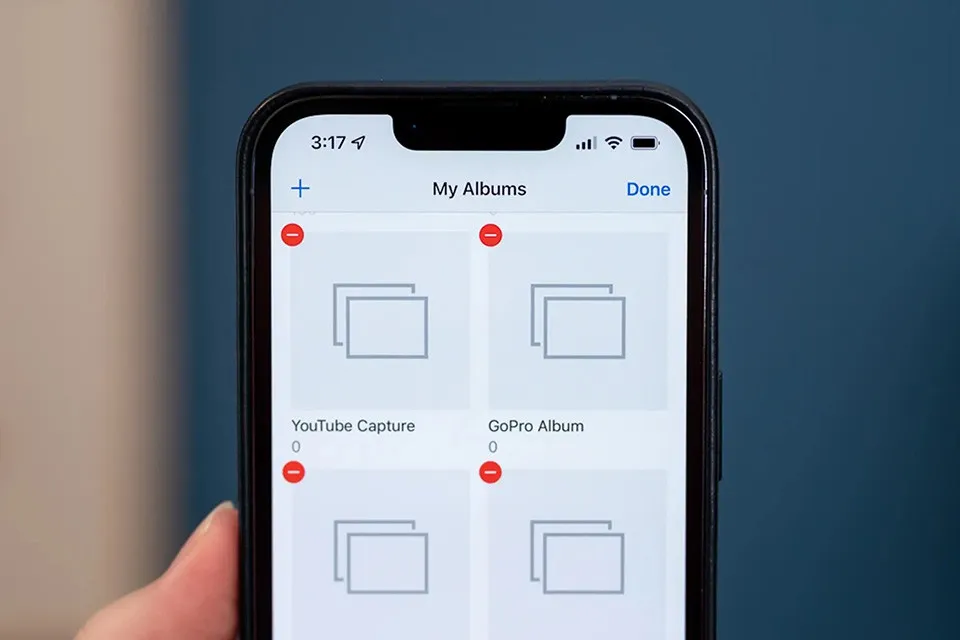
Tuy nhiên, các ứng dụng khác (Zalo, Instagram, Facebook, WhatsApp…) cũng có thể tự tạo album cho riêng nó. Vì vậy, ứng dụng Ảnh của bạn sẽ có khả năng trở nên lộn xộn với quá nhiều album khác nhau. Lúc này, việc bạn cần làm là thực hiện việc xoá bớt các album không quan trọng đi để kho ảnh của bạn trông đẹp và gọn gàng hơn.
Để giúp các bạn tiết kiệm thời gian, Blogkienthuc.edu.vn sẽ chia sẻ đến bạn cách xoá album ảnh trên iPhone ở trong bài viết dưới đây.
Cách xoá album ảnh trên iPhone
Trước khi bắt đầu các bước trong hướng dẫn, bạn cần biết rằng việc xoá album ảnh trên iPhone sẽ không làm biến mất các bức ảnh hoặc video trong đó. Ảnh và video vẫn sẽ được giữ nguyên bên trong ứng dụng Ảnh. Các bước để xoá album ảnh trên iPhone như sau:
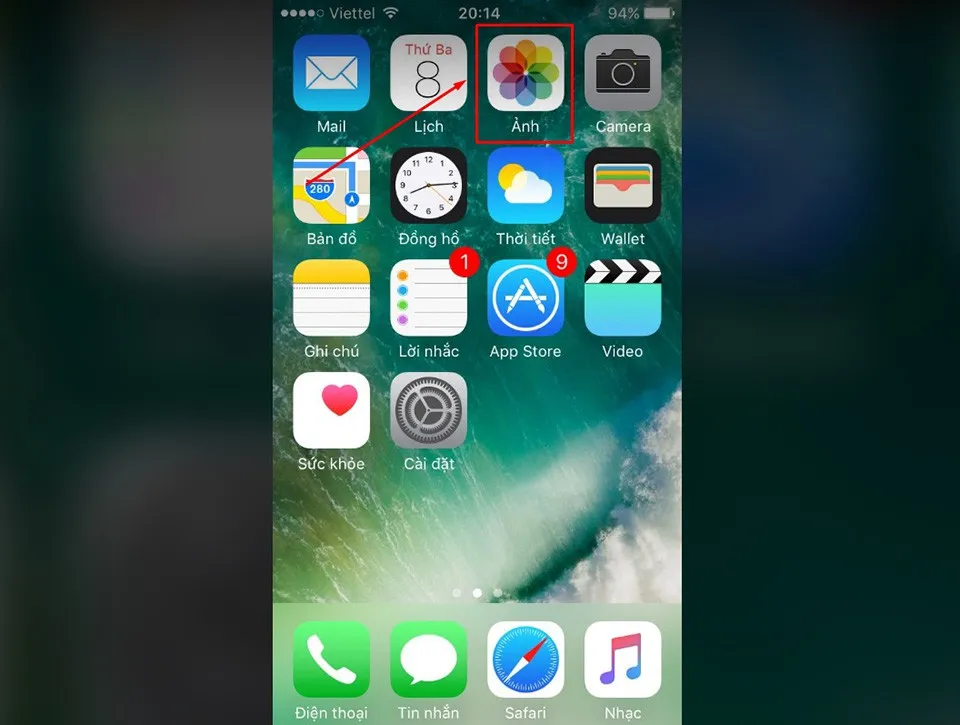
Bước 1: Mở ứng dụng Ảnh trên iPhone của bạn.
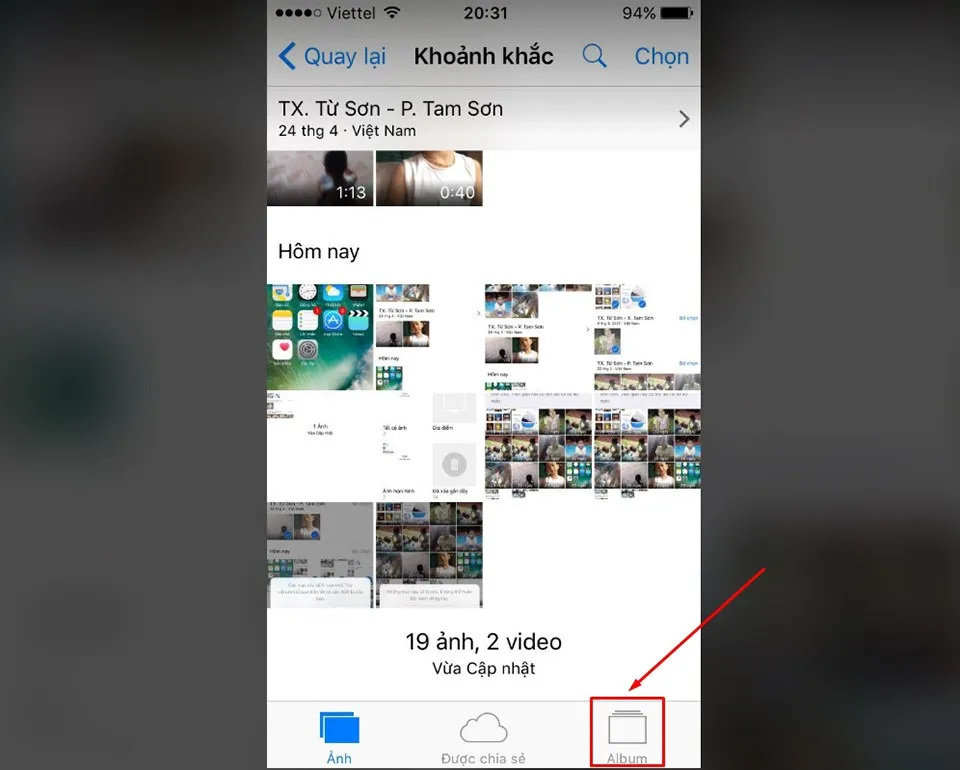
Bước 2: Sau đó, bạn hãy nhấn vào nút Album để xem tất cả các album ảnh trên cùng một trang. Nút này sẽ nằm ở góc trên bên phải của ứng dụng ảnh.
Tìm hiểu thêm: Bí quyết kết nối với mạng Wi-Fi ẩn trên Windows 11
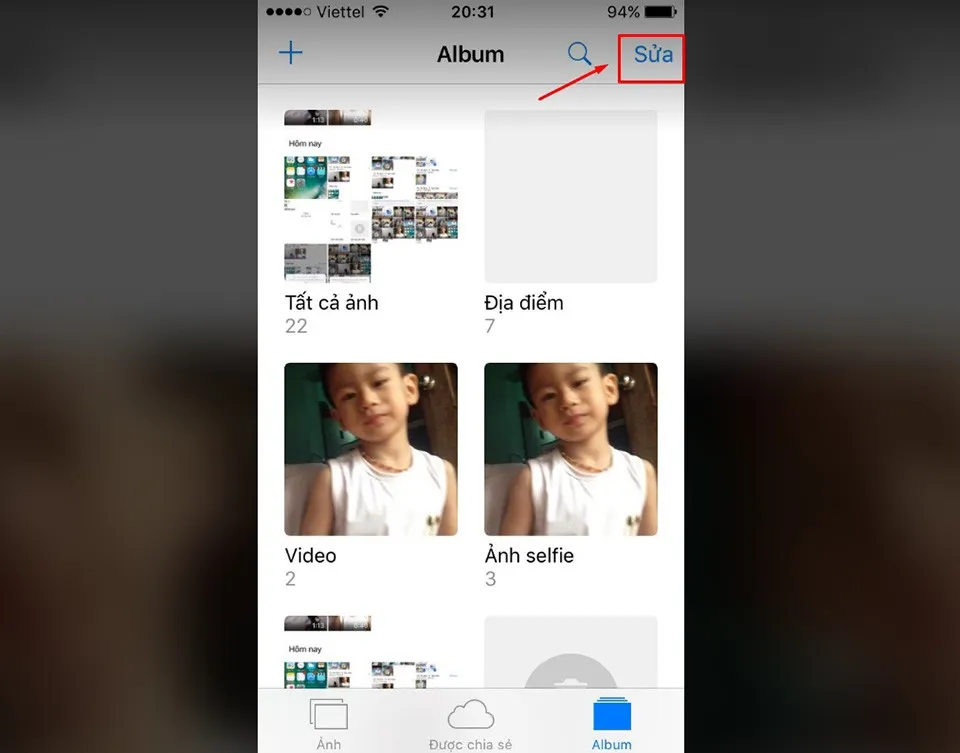
Bước 3: Trên trang quản lý album ảnh của iPhone, bạn hãy nhấn vào nút Sửa cũng nằm ở góc trên bên phải của ứng dụng.
Lưu ý: Khi bạn thực hiện thao tác này, ứng dụng Ảnh sẽ hiển thị cho bạn danh sách các album có hoặc không thể chỉnh sửa. Các album không thể chỉnh sửa là thư mục chứa ảnh được iOS tạo sẵn. Mặt khác, các album có thể chỉnh sửa, sẽ có thêm một biểu tượng dấu trừ màu đỏ ở góc trên cùng bên phải.
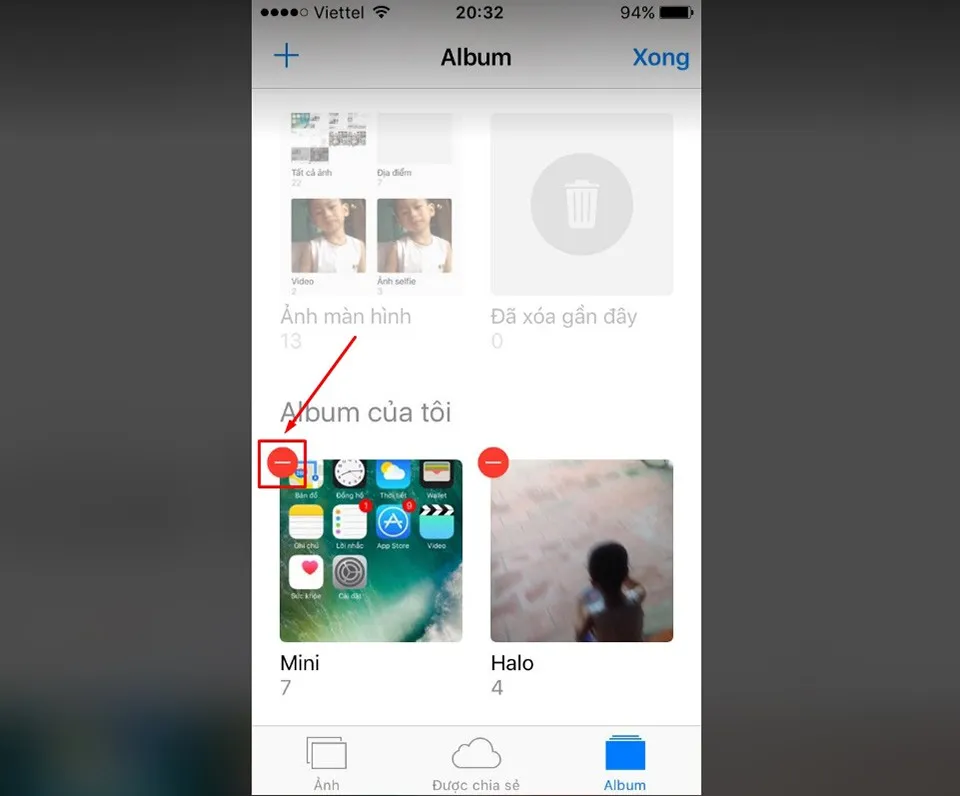
Bước 4: Ở các album có dấu trừ màu đỏ bên trên, bạn có thể xoá nó bằng cách nhấn vào biểu tượng đó.
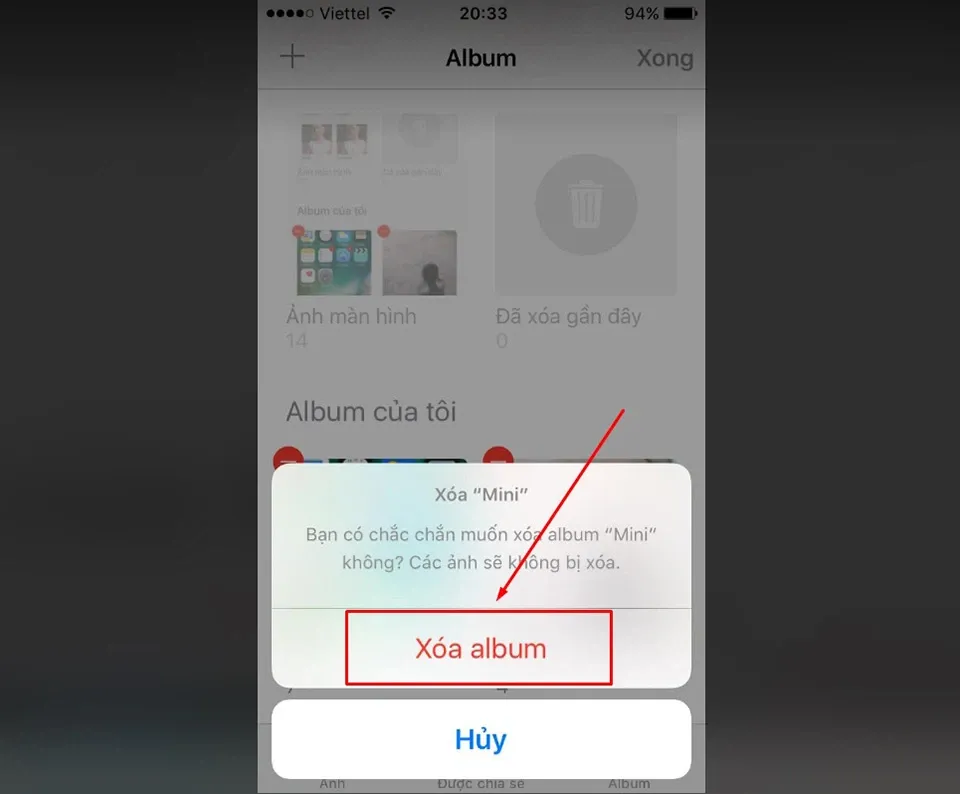
>>>>>Xem thêm: Cách khắc phục lỗi thư mục Favorites trên macOS bị ẩn
Bước 5: Bây giờ, iPhone sẽ yêu cầu bạn xác nhận quyết định của mình. Bạn hãy nhấn vào nút Xóa album để hoàn tất quá trình xoá album ảnh. Thao tác này sẽ không xoá các ảnh bên trong album, vì vậy bạn có thể xem lại ảnh của mình ở trong trang tổng quát của ứng dụng Ảnh.
Bạn hãy lặp lại các Bước 4 và Bước 5 để xoá các album khác. Điều này là do Apple không cho phép bạn thực hiện việc xoá hàng loạt album ảnh cùng lúc.
Tại sao bạn không thể xóa một số album trên iPhone
Nếu bạn đã đồng bộ hóa iPhone của mình với iCloud hoặc iTunes, bạn sẽ không thể xoá được một số album ảnh khỏi thiết bị iOS của mình. Ngoài ra, bạn cũng không thể xoá các album được hệ điều hành iOS tạo trực tiếp trong ứng dụng Ảnh như album chứa ảnh chụp màn hình và ảnh chụp selfie.
Đối với các album được tạo bằng cách sử dụng nút “+” trong ứng dụng Ảnh, bạn có thể xoá chúng một cách dễ dàng mà không gặp bất cứ khó khăn nào.
Tạm kết
Trên đây là cách xoá album ảnh trên iphone cực kỳ đơn giản màn ai cũng có thể thực hiện được. Chúc các bạn thành công. Nếu có gì thắc mắc hãy để lại bình luận bên dưới để FPTShop hỗ trợ bạn nhé!
Xem thêm:
Bạn có thể mở iPhone bị vô hiệu hóa không cần máy tính rất dễ dàng
Đây là cách tắt tiếng bàn phím iPhone dành cho những người thích yên lặng